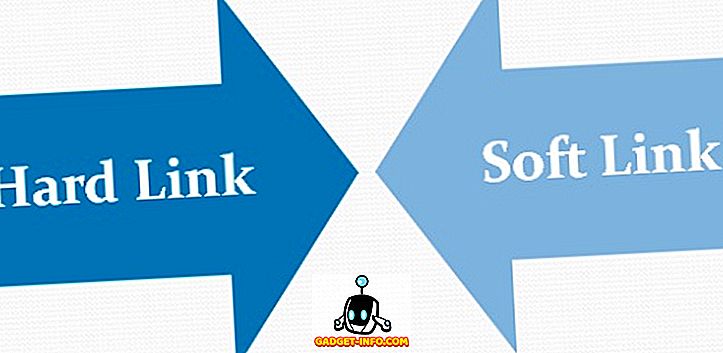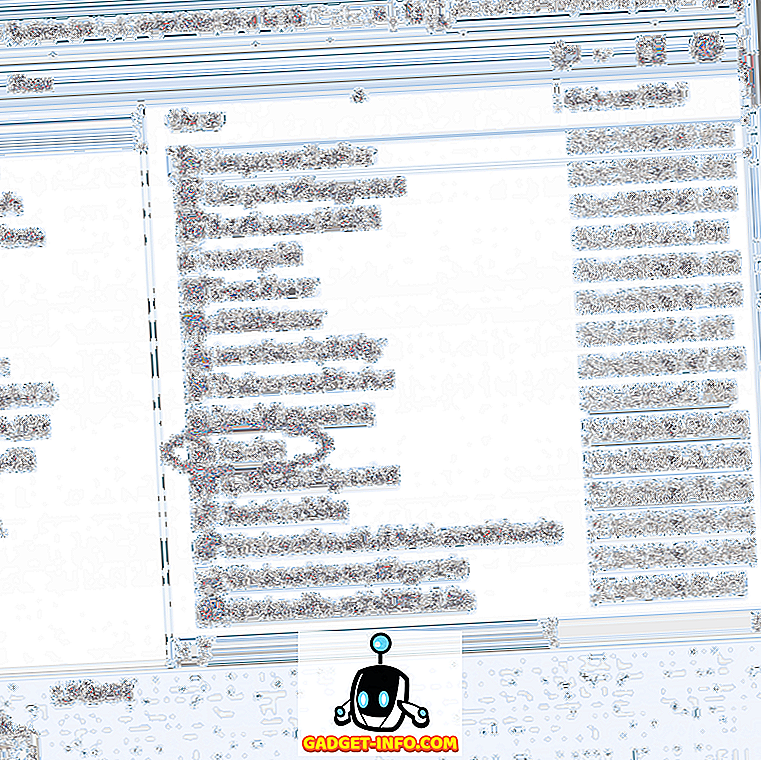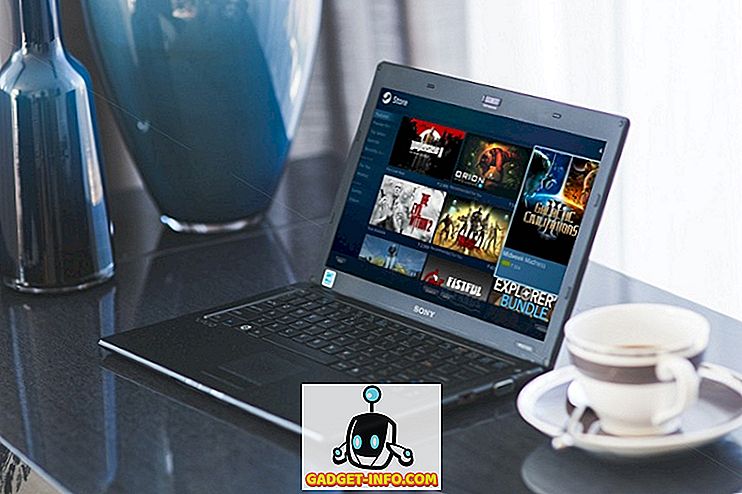数式を含むセルをコピーすると、数式内のセル参照によって、対応する数のセルが上下に移動します。 このタイプのセル参照は相対参照と呼ばれます。
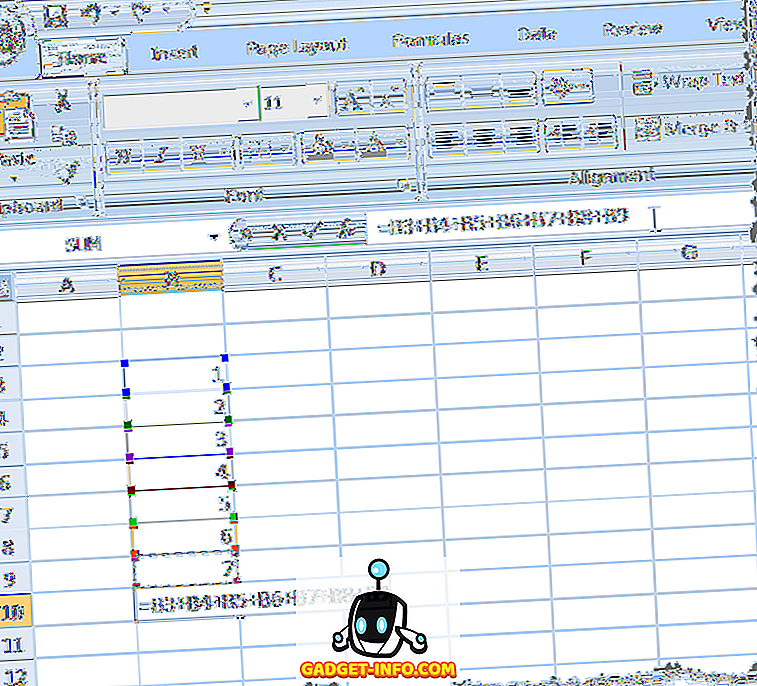
上の画像の式をコピー( Ctrl + C )して別のセルに貼り付ける( Ctrl + V )と、セル参照がB列からD列に変わるため、合計が異なることがわかります。 。
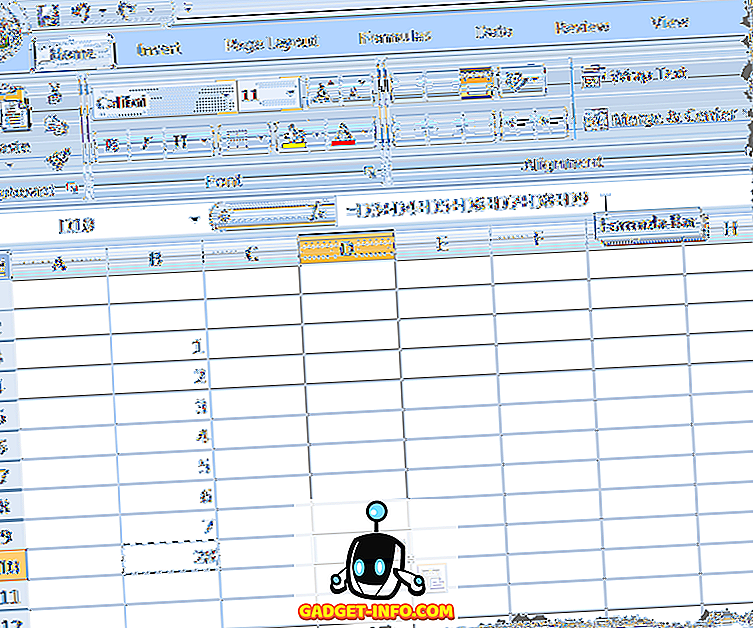
セルをコピーするときにExcelがセル参照を変更しないようにするには、絶対参照を使用する必要があります。 絶対参照を作成するには、次の図に示すように、固定する数式のセル参照の両方の部分の前にドル記号( $ )を挿入します。
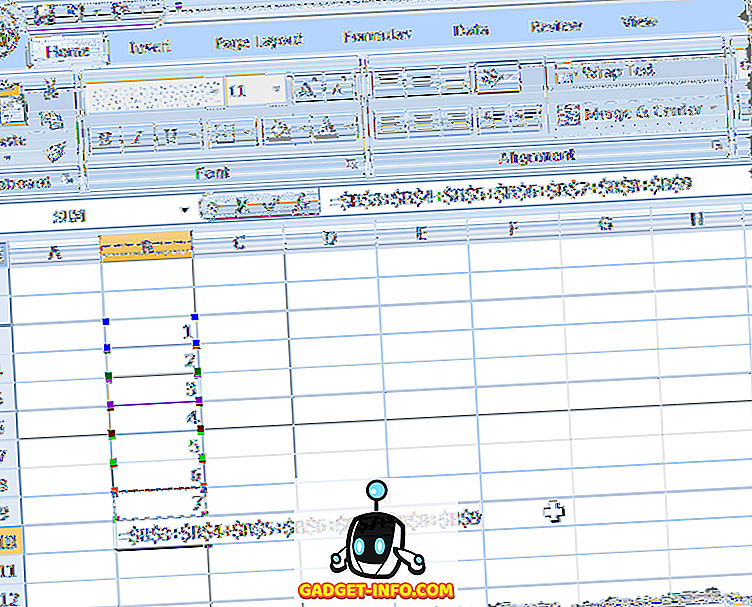
相対、絶対、混合の3種類の参照があります。 以下に例をいくつか示します。
- 相対参照:A1は、セル参照を対応する列と行に変更するようにExcelに指示します。
- 混合参照:$ A1は、常に列Aを参照するようにExcelに指示します。
- 混在参照:B $ 1は、常に1行目を参照するようにExcelに指示します。
- 絶対参照:$ B $ 1は、セルB1を常に参照することをExcelに指示します。
数式でセル参照を選択または入力するときにドル記号を入力するための簡単な方法があります。 数式を入力してセル参照を終了したら、F4キーを押して4つの参照型の組み合わせを切り替えます。 式を入力し始め、 = 100 * B1と入力したとしましょう。
- F4キーを押すと、式が= 100 * $ B $ 1に変わります(常にセルB1を参照してください)。
- もう一度F4キーを押すと、式は= 100 * B $ 1に変わります(常に行1を参照してください)。
- もう一度F4を押すと、式は= 100 * $ B1に変わります(常に列Bを参照)。
- もう一度F4キーを押すと、数式は元の相対参照= 100 * B1に戻ります(常に参照を対応する列と行に変更します)。
現在のセル参照に正しい参照タイプが表示されるまで、数式に各セル参照を入力しながらF4キーを押すと、一時停止できます。
絶対参照を使用して入力した数式をコピーしてセル参照を保持するには、数式を含むセルを選択してコピーし( Ctrl + C )、数式を貼り付ける先のセルをクリックします。
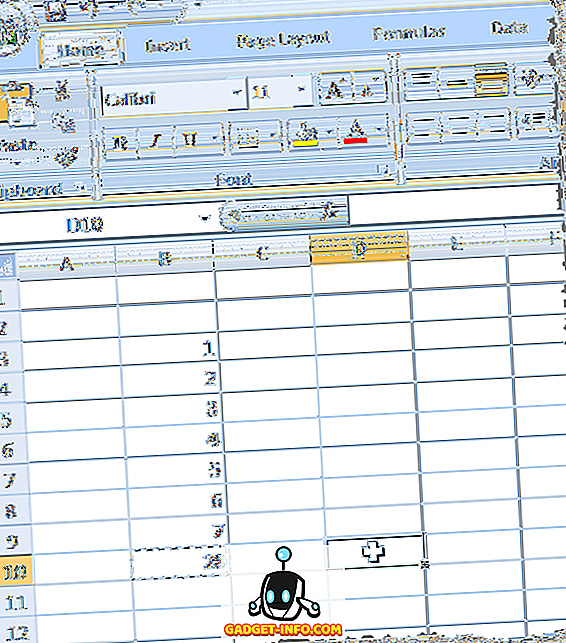
[ ホーム ]タブがリボン上のアクティブなタブであることを確認してください。 [ ホーム ]タブの[ 貼り 付け ]セクションにある[ 貼り 付け ]ボタンの矢印をクリックします。 ドロップダウンメニューから[ 式 ]を選択します。
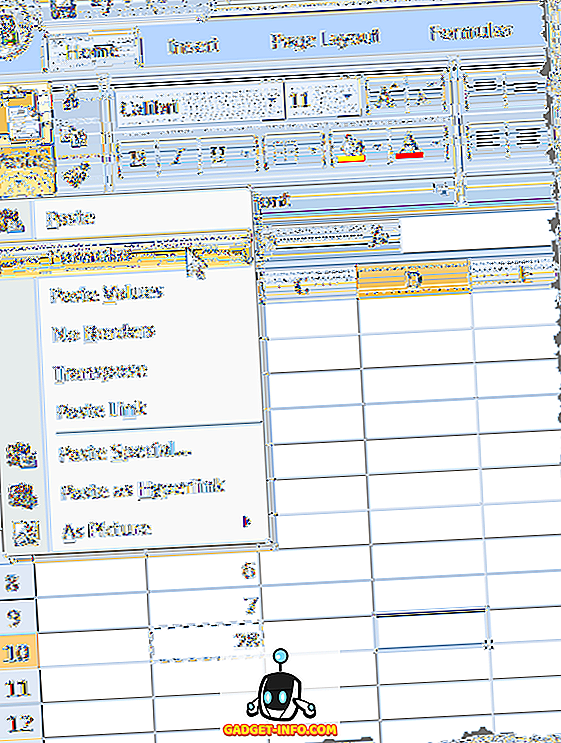
元のセルから目的のセルに合計が表示され、目的のセルの数式バーに表示される数式に、元のセルの元の数式と同じ絶対参照が含まれていることがわかります。
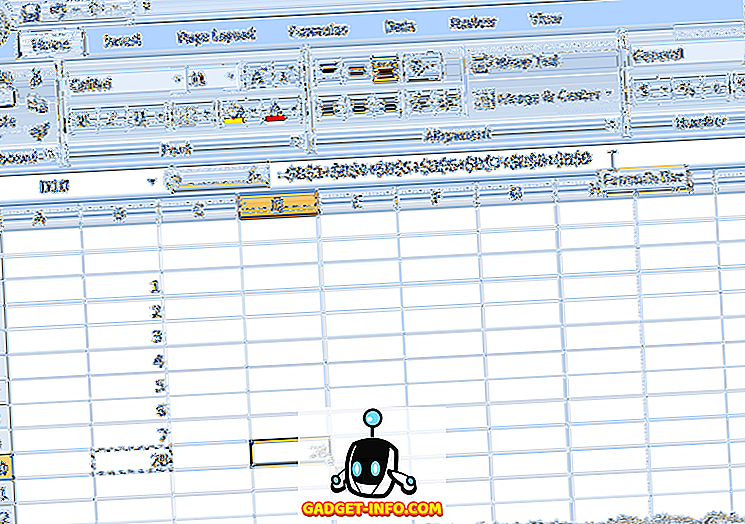
注:コピー先のセルに数式をコピーアンドペーストしても、元のセルで数式が更新されたときに、数式がコピー先のセルで更新されるわけではありません。
式を含むセルをコピー先のセルにコピーアンドペーストして、元のセルの式の結果が変更されたときに常にコピー先のセルに表示されるようにする方法があります。 元のセルにリンクすることができます。
これを行うには、数式を使用して元のセルをもう一度選択してコピーし、元のセルへのリンクを貼り付ける先のセルをクリックします。 [ ホーム ]タブの[ 貼り 付け ]セクションにある[ 貼り付け ]ボタンをクリックしてドロップダウンメニューを表示します。 メニューから[ リンク貼り付け ]を選択します。
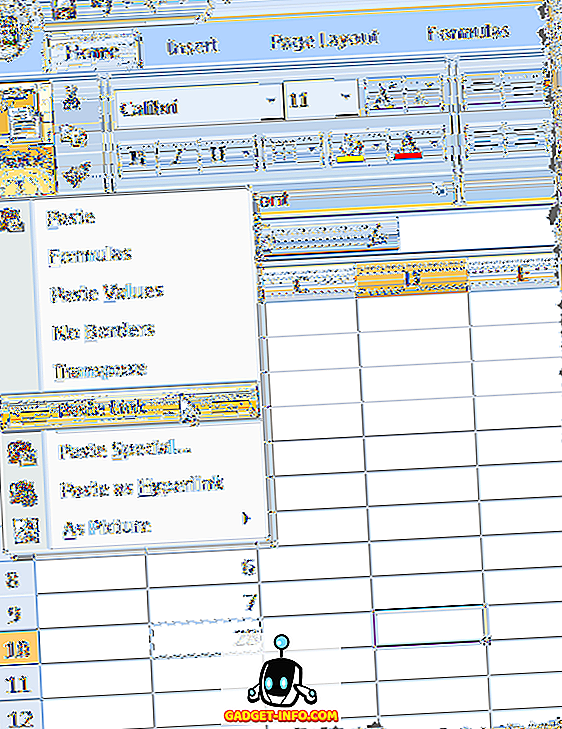
元のセルの合計が移動先のセルに表示されていることがわかります。 ただし、今度は数式バーに数式を含む元のセルへの絶対参照が表示されます。 元のセルで結果が変わるたびに、移動先のセルに表示される合計も更新されます。
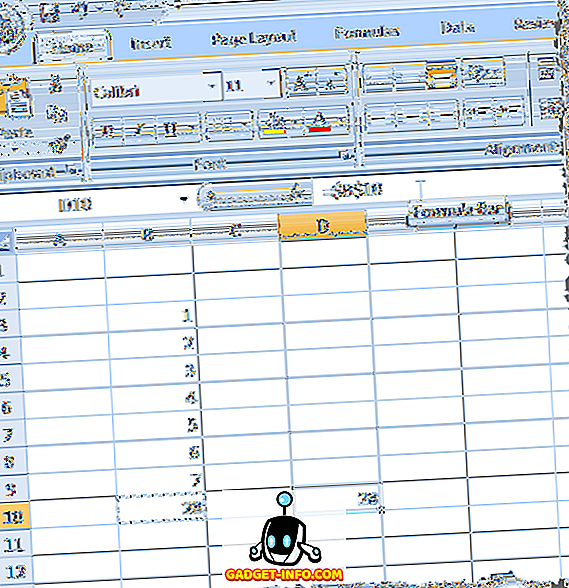
注:目的のセルに数式の結果を貼り付けるだけの場合は、 貼り付け先のセルに貼り付けるときに[貼り付け]ドロップダウンメニューから[ 値の貼り付け ]を選択します。
リンクを貼り付けることは、ワークシートの一部の合計を特別なフォーマットでプレゼンテーション用に表示したい場合に、リンクを含むセルを最新の状態に保ちたい場合に便利な機能です。 楽しい!